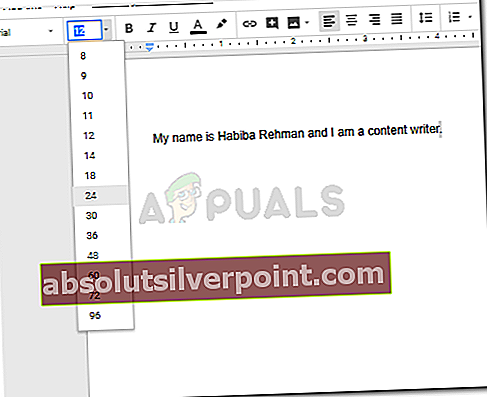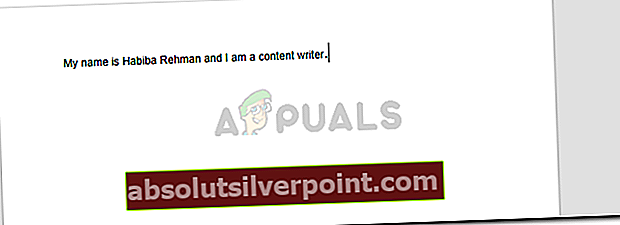Kuinka tehdä jaksoja Google-dokumenteissa isompia?
Kirjoittanut Habiba Rehman 6. marraskuuta 2018, 3 minuuttia luettu
Google-dokumenteissa näkyvät jaksot ovat yleensä hyvin pieniä verrattuna muuhun tekstiin. Ja monet ihmiset eivät ole tyytyväisiä siihen, että nämä jaksot eivät ole niin näkyvästi selkeitä kuin asiakirjan teksti. Google-dokumenteissa ei ole sellaista ominaisuutta, jossa jaksoja voidaan lisätä kooltaan tai painoltaan, mutta voit yrittää muuttaa näiden jaksojen kokoa manuaalisesti kahdella tavalla.
Tapa 1: Aikojen koon lisääminen Google-dokumenteissa
- Ensinnäkin kirjaudu sisään Gmailiin ja avaa tyhjä asiakirja Google-dokumenteissa. Lisää asiakirjan sisältö tarpeen mukaan. Näin työsi näyttää alun perin.

- Nyt on kaksi tapaa mennä eteenpäin: joko lisää ensin koko asiakirjan sisältö tai muokkaa sitten jaksoja lopulta. Tai muokkaa jaksoja samanaikaisesti. Mielestäni sen tekeminen työn lopussa on parempi idea, koska se ei ole kovin aikaa vievää. Muuten tarvitset paljon aikaa dokumenttien jaksojen muokkaamiseen, kun lisäät edelleen sisältöä sivulle.
- Valitse lauseesi lopussa oleva jakso kuten alla olevassa kuvassa.

- Siirry Fontti-vaihtoehtoon ja muuta kirjasinkoko nimenomaan ajanjaksolle.
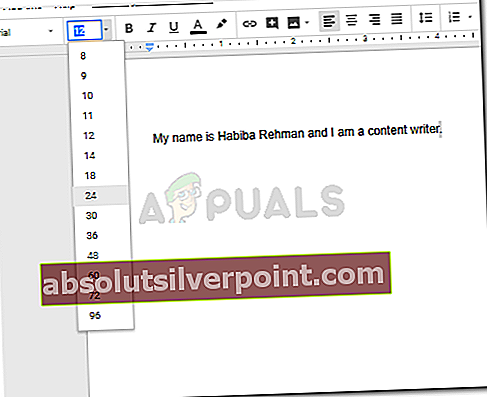
Ajanjaksosi on tässä kirjasinkokossa suurempi kuin alussa.
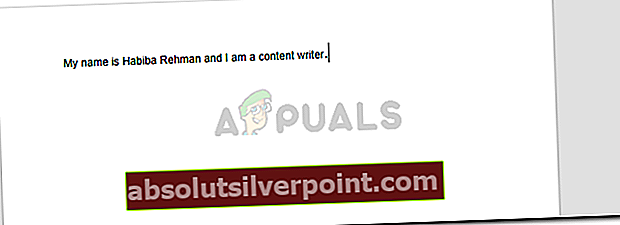
Jos muokkaat jaksoja samalla, kun lisäät edelleen tiedoston sisältöä, joudut muuttamaan kirjasinkokoa uudelleen ennen seuraavan lauseen aloittamista. Ja vaihda se uudelleen, kun lisäät pisteen. Tai valitse ajanjakso ja muuta se sitten.
Voit verrata ensimmäistä lisäämääni kuvaa ja toista kuvapisteessä neljä nähdäksesi kuinka ajanjakson koko on näkyvästi muuttunut.
Tapa 2: Jakson koon lisääminen Google-dokumenteissa
Sen sijaan, että muuttaisit manuaalisesti asiakirjan jokaisen jakson fonttikokoa, voit kokeilla asiakirjassa erilaisia kirjasintyylejä nähdäksesi, mikä kirjasin näyttää parempaa kokoa asiakirjassa. Tämä voi auttaa sinua säästämään aikaa, joka joudut muuten hukkaamaan menetelmän ensimmäisen aikana.
Alun perin säilytin kirjasinkoon ja tyylin alkuperäisen muotoilun ja yritin sitten analysoida muutama erilainen kirjasintyyli. Tässä on muutama kokeiltu kirjasintyyli, joiden ajanjaksot olivat hieman parempia kuin fontissa Arial.

Onnistuin lisäämään kaikki lauseet yhdelle sivulle, jotta voit verrata jaksojen koon eroa ja valita tarpeisiisi parhaiten sopivan fontin. Olen maininnut alla fontit, jotka olen valinnut kaikille kuvan fontteille, mainitsemalla ne samassa järjestyksessä kuin kuvassa.
Arial
Bree Serif
Cambria
Comic Sans MS
Georgia
Merriweather
Verdana
Ultra
Tämä menetelmä voi kuitenkin toimia sinulle vain tilanteessa, jossa sinulla ei ole vaatimusta tietylle kirjasimelle. Näin saatat joutua muokkaamaan jaksoja, kuten teimme ensimmäisessä menetelmässä. Esimerkiksi monissa akateemisissa raporteissa ja monissa kouluissa on noudatettava tiettyä paperimuotoa, mukaan lukien Times New Roman tiedoston pääkirjasimena. Times New Romanin teksti Google Docsissa näyttää myös ajanjakson, joka on lähes yhtä pieni kuin Arial-kirjasimella näytetty.

Kuvan toinen virke on Times New Roman -kirjasimella, ja tämän fontin jakso näyttää minusta jopa tyylikkäämmältä kuin Arialissa.
Onko dokumentissa, jota käsittelet, esimerkiksi ehdotus, oikeudellinen asiakirja tai projekti, vaaditaan tietty fontti fontille vai ei, on sinun oltava varma työskennellessäsi Google-dokumenteissa ja kun sinulla on ongelma pienillä jaksoilla kirjasimen oletusasetuksissa. Muuten olet hyvä työskentelemään myös tämän fontin kanssa.